Entonces, acaba de comprar un nuevo SSD y desea probar su velocidad para asegurarse de que funcione según lo previsto. ¿O tal vez ya ha usado un SSD durante bastante tiempo y quiere asegurarse de que su rendimiento no se haya degradado?
¿Cuáles son algunas formas de probar rápida y fácilmente el potencial de su nuevo disco, especialmente en comparación con un SSD anterior o actual?
Me sumergiré en esto hoy, así que entremos en eso.
Por qué y cómo probar su nuevo SSD
Verifique el estado y el historial de uso de la unidad
Si está comprando un SSD nuevo o un SSD usado/restaurado, es bueno asegurarse de que está recibiendo lo que pagó.
Las velocidades superiores y el factor de forma ultracompacto que ofrece el almacenamiento flash, en general, lo hacen popular, pero también propenso a escándalos como unidades flash falsas de 2 TB.
Las herramientas que le brindan esta información, como algunas de las herramientas de evaluación comparativa que se enumeran a continuación o CrystalDiskInfo, son clave para evitar percances como este.
Y es bueno tenerlo para fines de mantenimiento.
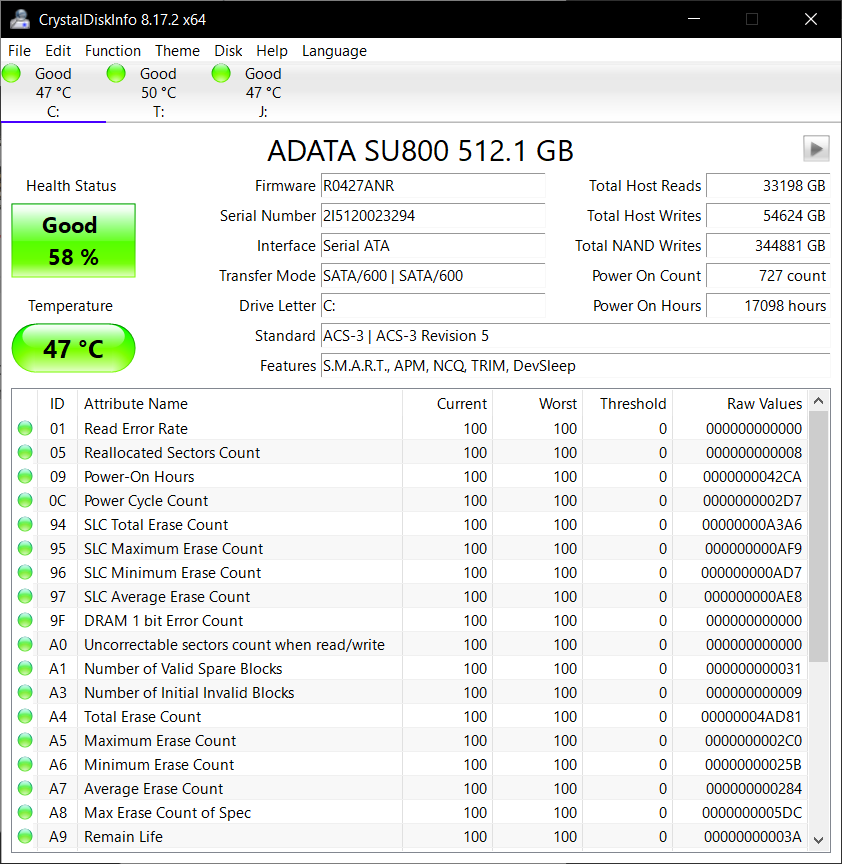
Cómo hacerlo
Afortunadamente, los métodos enumerados a continuación serán bastante simples. Solo le recomendaré un software, y las métricas que obtenga de ese software deberían proporcionarle la información que está buscando.
Simplemente descargue la aplicación recomendada de su elección a continuación, iníciela y estará listo para comenzar.
Si no es particularmente experto en tecnología o simplemente quiere «acelerar» su información más pertinente, le recomiendo el punto de referencia de DirectStorage (4).
4 formas de probar la velocidad de su nuevo SSD
1. CrystalDiskMark
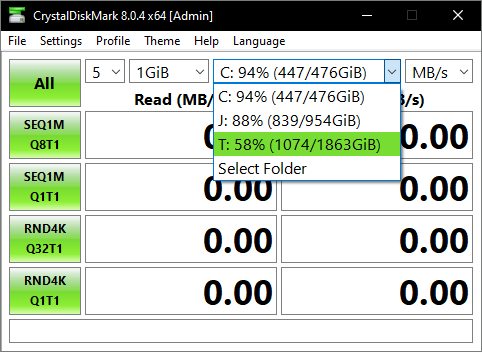
CrystalDiskMark es prácticamente la herramienta de evaluación comparativa de SSD básica y gratuita de facto, y con frecuencia verá capturas de pantalla en las revisiones de SSD individuales, especialmente cuando un cliente está comparando el rendimiento de referencia con el rendimiento real del mundo real.
El software de evaluación comparativa, en general, es una buena manera de monitorear responsablemente su sistema y asegurarse de que está obteniendo el rendimiento por el que pagó.
2. Punto de referencia del disco ATTO
ATTO Disk Benchmark es una aplicación gratuita de evaluación comparativa de discos y uno de los estándares industriales, aunque se distribuye de manera ligeramente diferente a las opciones enumeradas anteriormente, ya que deberá proporcionarles su dirección de correo electrónico para obtener un enlace de descarga para la aplicación.
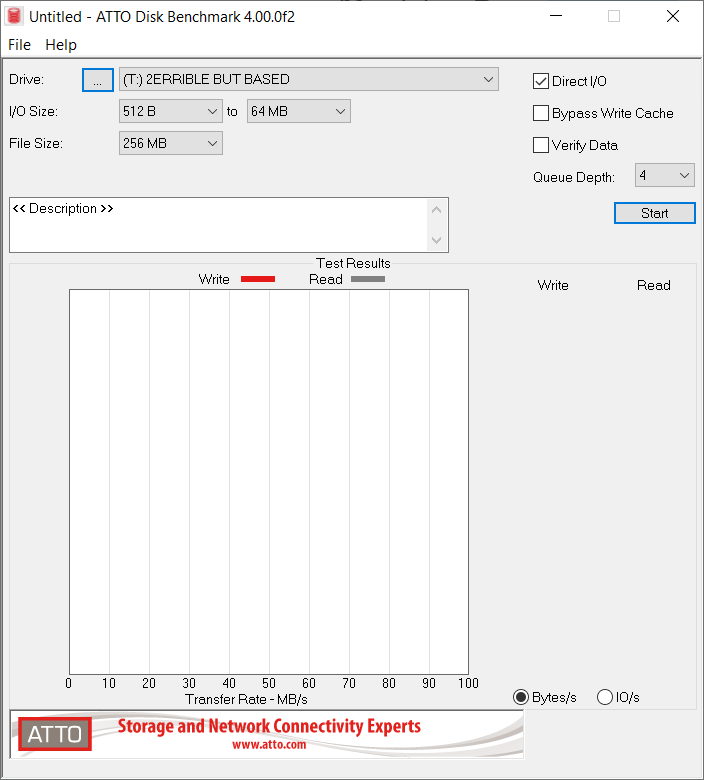
Esta es una suite de evaluación comparativa, especialmente para unidades de disco, por lo que podrá probar varias E/S y tamaños de archivo mientras evalúa las capacidades más completas de su SSD.
Si desea un enfoque más simple, le recomiendo usar una de las dos herramientas de evaluación comparativa enumeradas anteriormente.
3. Punto de referencia del usuario
UserBenchmark no es conocido por tener la mejor ponderación de métricas (especialmente cuando se trata de productos AMD, Intel y Nvidia), pero cuenta con una base de datos considerable de PC únicas que ejecutan el mismo punto de referencia de todo el sistema, lo que facilita comparar el estado del sistema y rendimiento entre los mismos dispositivos en diferentes PC.
Todo lo que necesita hacer es descargar y ejecutar la herramienta para obtener la pantalla de resultados, que se parecerá a esta página, capturada a continuación:
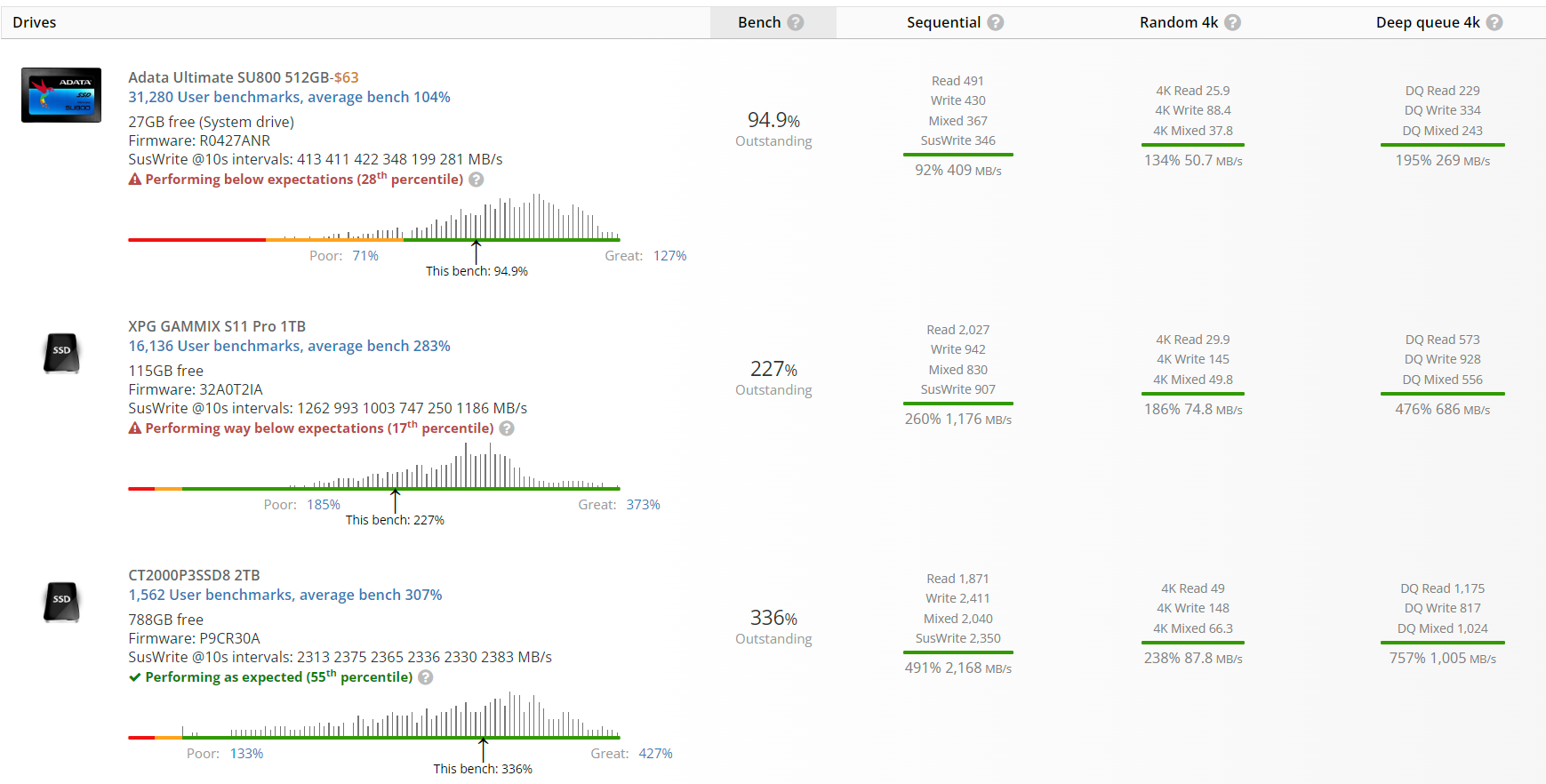
De hecho, creo que una ejecución de UserBenchmark es la mejor solución general, en el contexto de este artículo.
Si bien no espero que UB me brinde las funciones más avanzadas y la aplicación no se enfoca únicamente en las unidades, la utilidad de la base de datos de UB para comparar e identificar hardware retrasado no debe subestimarse.
4. DirectStorage Benchmark (para uso de PC centrado en juegos)
Ahora, hablemos de DirectStorage.
DirectStorage es una API diseñada para mejorar la eficiencia del uso de SSD NVMe en Windows.
Es en gran parte un puerto directo de la misma función en las consolas Xbox Series S y X de Microsoft, que dependen de las velocidades NVMe en muchos títulos modernos. Hoy en día, incluso una computadora de mano como Steam Deck puede equiparse con un SSD NVMe.
A medida que mejoren los motores de software y el número de transistores, anticipo que los SSD serán cada vez más necesarios para una buena experiencia de juego. Honestamente, ya consideraría que incluso los SSD SATA son de nivel de entrada para títulos pesados.
Por lo tanto, querrá buscar un juego compatible con DirectStorage o ejecutar el punto de referencia oficial de DirectStorage.
En mi propia experiencia con la carga de juegos voluminosos que no son de DS en un SSD NVMe Gen 3, diría que realmente no noto una diferencia con SATA hasta que el tamaño del juego supera los ~50-70 GB más o menos.
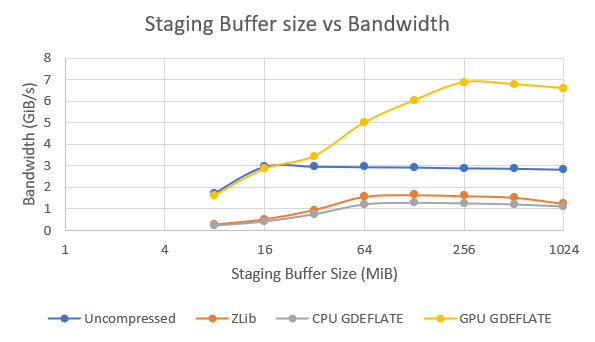
Preguntas más frecuentes
¿Los SSD son buenos en PC lentas?
Absolutamente.
Realmente no me molestaría con una unidad NVMe de gama alta si su CPU y GPU no están a la altura, pero una SSD SATA básica puede ser asombrosamente poderosa incluso en la PC más horrible.
La mayoría de las PC son al menos funcionales el día que las compra, y la actualización de SATA HDD a SSD es tan inmensa (y común) que las SSD han superado rápidamente a las HDD en popularidad general. Sin embargo, a Enterprise todavía le encantan los discos duros, y por una buena razón.
Qué no hacer con su SSD
- Use un sistema operativo Windows anterior a Windows 7 : básicamente, los sistemas operativos Windows antiguos no pueden borrar correctamente los archivos eliminados de un SSD. Esto hace que un SSD sea una especie de bomba de tiempo en una vieja máquina con Windows, aunque siempre puede actualizar o instalar algo como Linux Mint.
- Desfragméntalo : los SSD se basan en celdas de almacenamiento flash y no tienen partes móviles. Los discos duros se benefician del proceso de desfragmentación porque básicamente reorganiza y «limpia» los datos en el disco para que se puedan leer de manera más eficiente. Para un SSD, este proceso es innecesario y podría dañarlo si no tiene cuidado.
- Sujeto a cortes de energía frecuentes : si vive en un área propensa a cortes de energía regulares, considere obtener una fuente de alimentación ininterrumpida o usar una computadora portátil con su SSD. Los cortes de energía pueden causar un daño crítico a las PC de escritorio en general, pero especialmente a un SSD en uso intenso.







